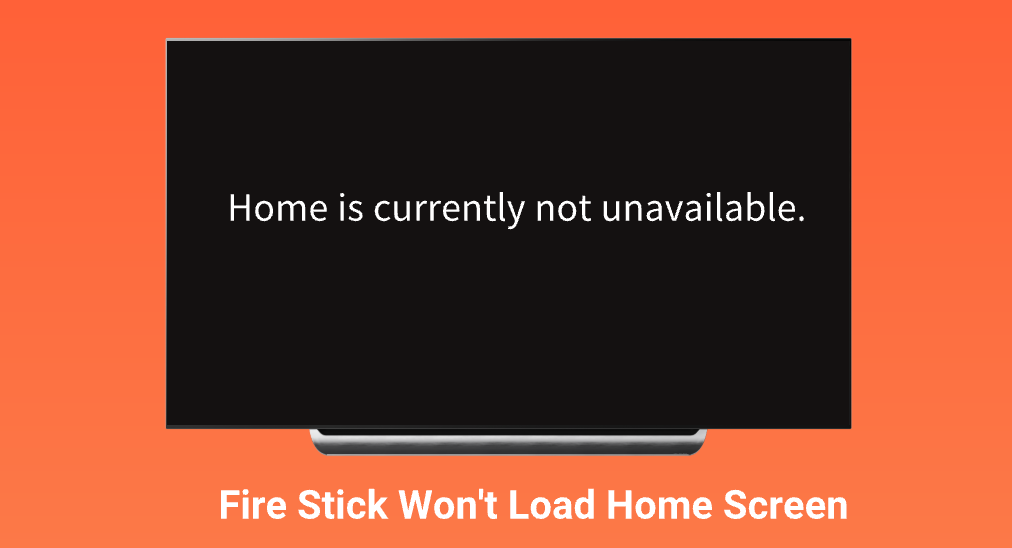
Upgrading a traditional television to a smart one can be achieved in different workarounds, and plugging a Firestick into the TV's HDMI port could be the most popular workaround. Firestick covers a wide range of streaming services, including Netflix, YouTube TV, and more. However, the Amazon Fire Stick home screen not loading issue has been a headache for many Amazon users. Therefore, this post is compiled to help you fix "Fire Stick won't load home screen" with several useful solutions.
目次
Fire Stick Won't Load Home Screen
Firestcik boots up successfully, but it refuses to display home screen. This often happens with an error message: "Home is currently not unavailable".
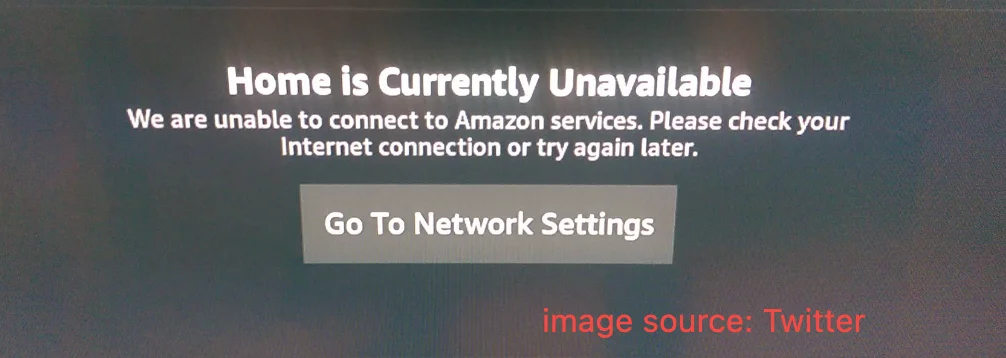
二人のAmazon Firestickユーザーの経験が以下に示されています:
ホーム画面は現在利用できません:過去2年間、私はFire TV Stickを使用していますが、ここ2週間、Fire TV Stickが動作していません。 アマゾン is very bad. The fire stick showing the message as "How screen is currently unavailable". (from アマゾンフォーラム)
私のFire TV Stickはホーム画面を読み込まない。ルーターがインターネットに接続されていないと表示されるが、家の他のインターネット接続デバイスはすべて動作している。 アマゾンフォーラム)
Amazon Fire Stickのホーム画面がロードされない理由
問題の原因を探るために、私と一緒に数分間調査を行ってください。
As the Amazon user reported, "Firestick not loading home screen" may be blamed for the internet connectivity issue. Besides, inadequate power source, HDMI port issues, pending software update, build-up cache files, limited internal space, outdated software, and more shouldn't be neglected when your Firestick home screen refuses to load.
- インターネット接続: Firestickは、有線または無線ネットワークに接続されている場合にのみ、強力なストリーミングデバイスです。ネットワーク接続がない場合、ここで話した問題を含む一連の問題がFirestickに発生します。
- 不適切な電源: Firestickが十分な電力を受け取るときのみ、ストリーミングデバイスはスムーズに動作を開始できます。そうでない場合、多くのFirestickの問題が発生します。 ファイアスティックの黒い画面 これは典型的なものです。
- HDMIポートの問題: FirestickはテレビのHDMIポートに挿入するように設計されています。したがって、故障したHDMIポートは、Firestickがホーム画面を読み込むのを妨げる可能性があります。しばらく待ってください。もう一つのHDMI関連の理由は、Firestickとテレビの接箽が緩くなることです。
- 保留中のソフトウェア更新: Firestick won't show its home screen while the device is downloading or installing a software update. The process might take up to 5-15 minutes, depending on the speed of your internet connection.
- Build-up キャッシュ ファイル: キャッシュファイルには、Firestickのホーム画面が読み込まれない問題を引き起こす壊れたシステムファイルが含まれています。
- 低い内部空間: Firestickは内部ストレージが8GBありますが、いくつかのアプリで容易に消費される可能性があります。ストレージスペースが500MB未満の場合、 Firestickは遅く動作します。 and you will be greeted with the error message "Home is currently unavailable".
- 古いソフトウェア: 私たちが知っているように、古いソフトウェアにはさまざまな問題を引き起こす可能性のあるバグが含まれていることがあります。その一つが、Firestickのホーム画面が読み込まれないという問題です。 Firestickの更新方法 定期的には重要です。
Firestickのホーム画面が読み込まれない6つの解決策
さあ、私と一緒にあなたのFire Stickホーム画面を再び活気づけてみましょう。以下に、ステップ・バイ・ステップのガイド付きで6つの解決策を示します。
解決策1: インターネット接続を確認してください。
According to Amazon's prompt, you can first check the internet connection by choosing the ネットワーク設定に移動します。 テレビ画面のボタン。もしFirestickがネットワークから切断された場合、ネットワーク接続を再設定してみてください。その後、ボタンを押してください。 ホーム Firestickのリモコンアプリのボタンを押して、反応があるか確認してください。
解決策2:更新の完了を待ちます。
A software update may be ongoing if the home screen doesn't load while your streaming device is booting. In this case, what you can only do is wait patiently. It may take dozens of minutes or longer to complete the software update.
解決策3: ルーターとFirestickを再起動してください。
最初に、ルーターを再起動して、潜在的なネットワーク接続の問題を解消します。
- ルーターの電源プラグをコンセントから抜いて、ネットワークケーブルを取り外してください。
- Wait a few minutes for the router's memory to refresh. During this time, your Firestick will realize that the router is offline.
- ルーターを再度差し込み、電源ボタンを押してください。
- ルーターが起動するまで数分待ってください。
次に、Firestickを再起動してください。そのためには、 再生/一時停止 ボタンとその OK Firestickのリモコンアプリのボタンを同時に押して、数秒間そのままにしてください。ボタンを離すと、Firestickは再起動されます。このプロセス中に、蓄積されたキャッシュと一時的な不具合が解消され、より多くのストレージスペースが利用可能になります。

解決策4: HDMI接続を確認してください。
まず、FirestickがテレビのHDMIポートにしっかりと挿入されていることを確認してください。接続が緩くない場合は、別のHDMIポートに切り替えてください。これは、以前のHDMIポートが損傷しているかどうかを確認するためです。

解決策5: 電源を確認してください。
一般的に、FirestickをテレビのUSBポートに電源コードを接続して電力供給する方法を選びます。これは非常に便利ですが、電力供給が不十分になることがあります。そのため、ストリーミングデバイスを壁の電源コンセントに直接接続して電力を供給することをお勧めします。
もしもあなたのFirestickがホーム画面なしで起動する場合は、異なる電源コード(公式のものが最適)を使用し、ストリーミングデバイスが正しく機能しているか確認してください。

解決策6. Firestickを工場出荷時にリセットする
Amazon Fire Stickのホーム画面が読み込まれない最終的な解決策は、工場 Firestickのリセット方法。Firestickを工場出荷時設定にリセットする方法は多数ありますが、この場合、唯一実行可能な方法は以下の通りです。
ステップ1. 押してください 戻る そして Right ナビゲーション Firestickのリモコンのボタンを約10秒間押し続けてください。

ステップ2. 選択する リセット オプションを選択してください。Firestickが確認メッセージを表示したとき。
リモコンアプリなしでFirestickのホーム画面が表示されない場合の解決策
ファイアスティックのリモコンアプリで完了する必要があるいくつかのステップがあります。もし、あなたが Firestick remote doesn't work、使用することができます。 リモコンアプリ 、そして BoostVision 代わりに。
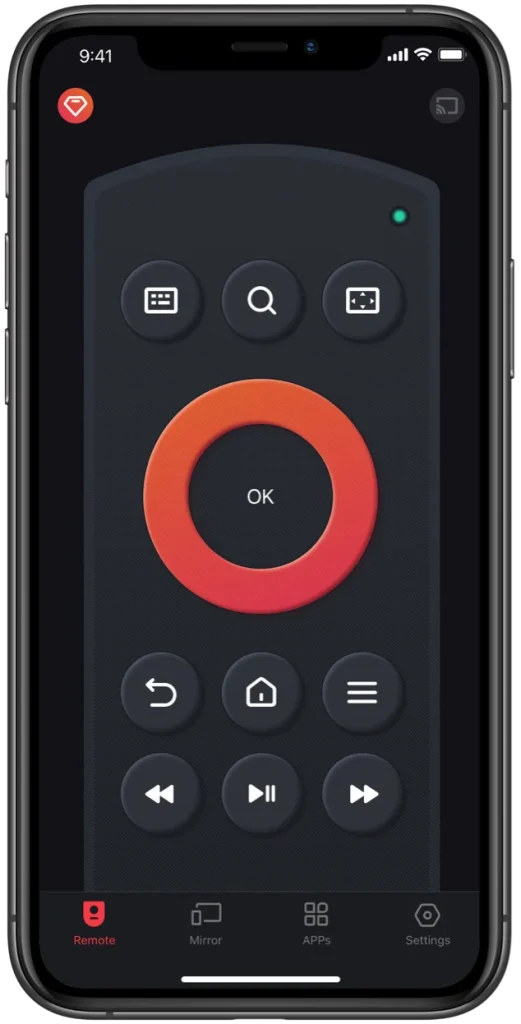
ステップ1. スマホを使用しているFirestickのネットワークに接続してください。
ステップ2. スマホでアプリを起動し、スマホ画面の右上のアイコンをタップしてください。
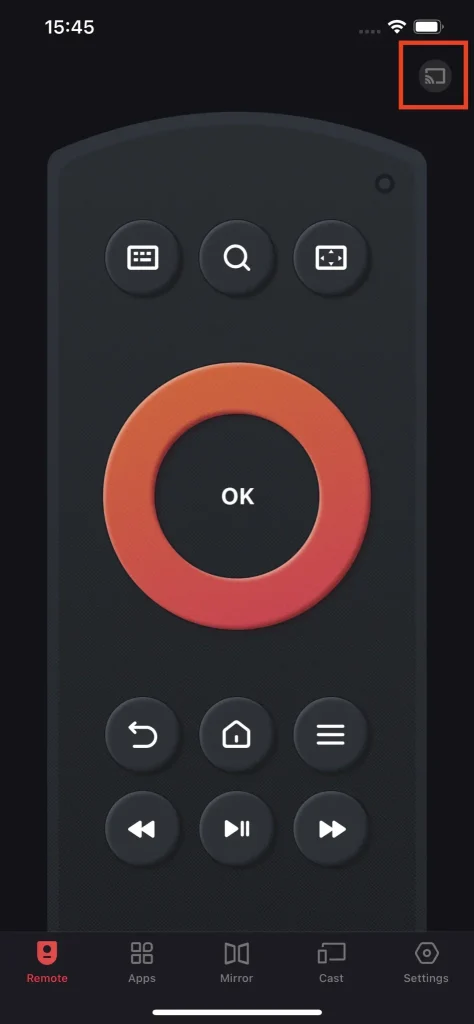
ステップ3. リストからFirestickを選択し、タップしてください。 接続する ボタン。また、切り替えることもできます。 自動接続.

ステップ4. テレビに表示されているPINを入力し、接続が確立されるのを待ってください。
ステップ5. サードパーティのリモコンアプリを使用してトラブルシューティングの手順を実行します。
結論
Firestickのホーム画面が読み込まれない問題は厄介ですが、上記の6つの解決策を試して修正することができます。それらのどれも機能しない場合は、Amazonサポートに連絡してください。Firestickでスムーズなストリーミング体门を楽しんでいただけることを願っています。
Fire Stick Won't Load Home Screen FAQ
空白
- 押してください 戻る そして Right ナビゲーション Firestickのリモコンのボタンを約10秒間押し続けてください。
- 選択する リセット オプションを選択してください。Firestickが確認メッセージを表示したとき。
サムスンまたはソニーのスマホからFirestickへの画面ミラーリングを試みているが、ホーム画面がロードされない場合は、以下の解決策を試してください。
The issue may be blamed for the internet connectivity issue. Besides, inadequate power source, HDMI port issues, pending software update, build-up cache files, limited internal space, outdated software, and more shouldn't be neglected when your Firestick home screen refuses to load.








